
Способноста за преклопување на процесорите на Core-серијата Intel може да биде малку пониска од онаа на AMD конкурентите. Сепак, компанијата Intel главен акцент ја прави стабилноста на своите производи, а не перформанси. Затоа, во случај на неуспешно оверклокување, веројатноста за целосно зголемување на процесорот е помала од онаа на AMD.
Исто така види: Како да го надминете процесорот од AMD
За жал, Интел не ги објавува и не поддржува програми, со што би било можно да се забрза работата на процесорот (наспроти AMD). Затоа, треба да користите решенија од трети страни.
Методи за забрзување
Постојат само две опции за подобрување на перформансите на јадрата на процесорот:- Користење на трети лица која нуди можност за интеракција со процесорот. Може да има дури и корисник кој со компјутер на "вас" (зависи од програмата).
- Користење на BIOS-от. - стар и докажан метод. Со некои модели на основната програма и комунални услуги можат да работат неправилно. Во овој случај, BIOS-от е најоптимална опција. Сепак, неподготвени корисници не се препорачуваат самостојно да направат какви било промени во оваа средина, бидејќи Тие влијаат на перформансите на компјутерот, и тешко е да се врати назад.
Да научат соодветноста на забрзувањето
Не во сите случаи, процесорот може да се забрза, и ако можете, тогаш треба да го знаете границата, во спротивно постои ризик да го изнесете од ред. Најважната карактеристика е температурата што не треба да биде над 60 степени за лаптопи и 70 за стационарни компјутери. Ние ги користиме за овие цели од AIDA64:
- Водење на програмата, одете на "Компјутер". Лоциран во главниот прозорец или во левото мени. Следно, одете на "сензори", тие се наоѓаат таму, каде и "компјутер" иконата.
- Во температурната точка, индикаторите за температура може да се набљудуваат и од целиот процесор како целина и од индивидуални јадра.
- Можете да го научите препорачаната граница на оверклокување на процесорот во став "оверклокување". За да отидете на оваа ставка, вратете се на "компјутер" и одберете ја соодветната икона.

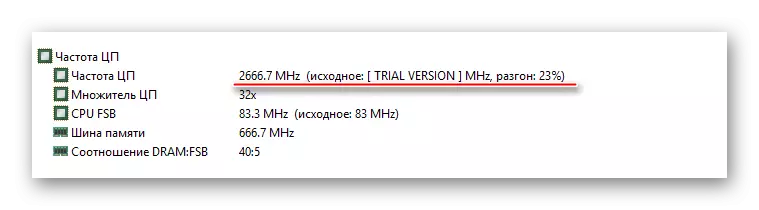
Исто така види: Како да ја користите програмата AIDA64
Метод 1: CPUFSB
CPUFSB е универзална програма, со која не можете да немате посебни проблеми за да ја зголемите фреквенцијата на часовникот на јадрото на процесорот. Компатибилен со многу матични плочи, преработувачи на различни производители и различни модели. Исто така, има едноставен и мултифункционален интерфејс кој е целосно преведен на руски јазик. Упатство за употреба:
- Во главниот прозорец, одберете го производителот и видот на матичната плоча во полињата со соодветните имиња кои се наоѓаат на левата страна на интерфејсот. Следно, треба да наведете податоци за PPL. Како по правило, програмата ги дефинира независно. Ако тие не биле идентификувани, тогаш прочитајте ги карактеристиките на одборот на официјалната веб-страница на производителот, мора да ги има сите потребни податоци.
- Следно на левата страна, кликнете на копчето "Земете ја фреквенцијата". Сега во полето "Тековни фреквенции" и "Мултипликатор" тековни податоци ќе бидат прикажани во врска со процесорот.
- За да се забрза процесорот постепено зголемување на вредноста во полето "Мултипликатор" по единица. По секој зум, кликнете на копчето Set фреквенција.
- Кога ќе ја постигнете оптималната вредност, кликнете на копчето "Зачувај" на десната страна на екранот и излезното копче.
- Сега рестартирајте го компјутерот.
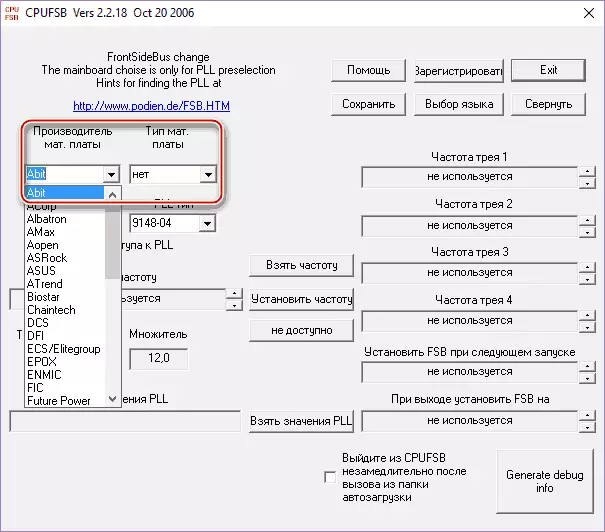
Метод 2: leadgengen
Clidegen е програма со уште поедноставен интерфејс кој е погоден за забрзување на работењето на Intel и AMD процесори со различни серии и модели. Упатство:
- По отворањето на програмата, одете на "PPL контрола". Таму, со користење на врвот лизгач, можете да ја промените фреквенцијата на процесорот и користење на дното - фреквенцијата на RAM меморија. Сите промени може да се следат во реално време, благодарение на панелот за податоци преку лизгачите. Се препорачува постепено поместување на лизгачот, бидејќи Остриот фреквенција промени може да предизвика компјутерски неуспех.
- Кога ќе се постигне оптимални индикатори, користете го копчето за избор на аплицирање.
- Ако по рестартирањето на системот, сите поставки се ресетираат, а потоа одете на опциите. Најдете "Примени ги тековните поставки при стартување" и проверете го полето спротивно.
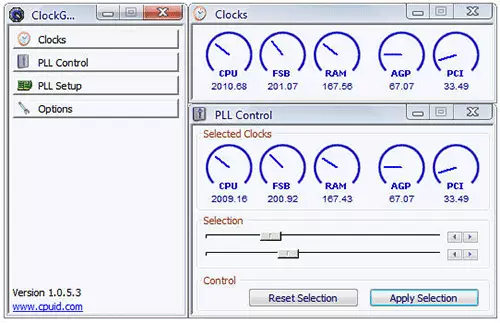
Метод 3: БИОС
Ако навистина замислите што изгледа работната средина на BIOS-от, овој метод не се препорачува. Инаку, следете ги овие упатства:
- Внесете BIOS-от. За да го направите ова, рестартирајте го оперативниот систем и пред логото на Windows, притиснете го копчето del или копчињата од F2 до F12 (за секој модел, влезниот клуч за BIOS-от може да биде различен).
- Обидете се да најдете една од овие ставки - MB интелигентни tweaker, m.i.b, Quantum Bios, AI Tweaker. Имињата можат да варираат и да зависат од моделот на матичната плоча и верзијата на BIOS-от.
- Користење на копчињата со стрелки, преместете го објектот за контрола на часовникот на CPU и преуредување на "Auto" вредноста на "Прирачникот". За да ги направите и зачувате промените притиснете ENTER.
- Сега треба да ја промените вредноста во елементот на фреквенција на процесорот. Во полето "Клучот во декември", внесете нумерички вредности во опсегот од минимум до максимум, што може да се види над полето за внесување.
- Зачувајте ги промените и излезете од BIOS-от користејќи го копчето "Зачувај и излез".
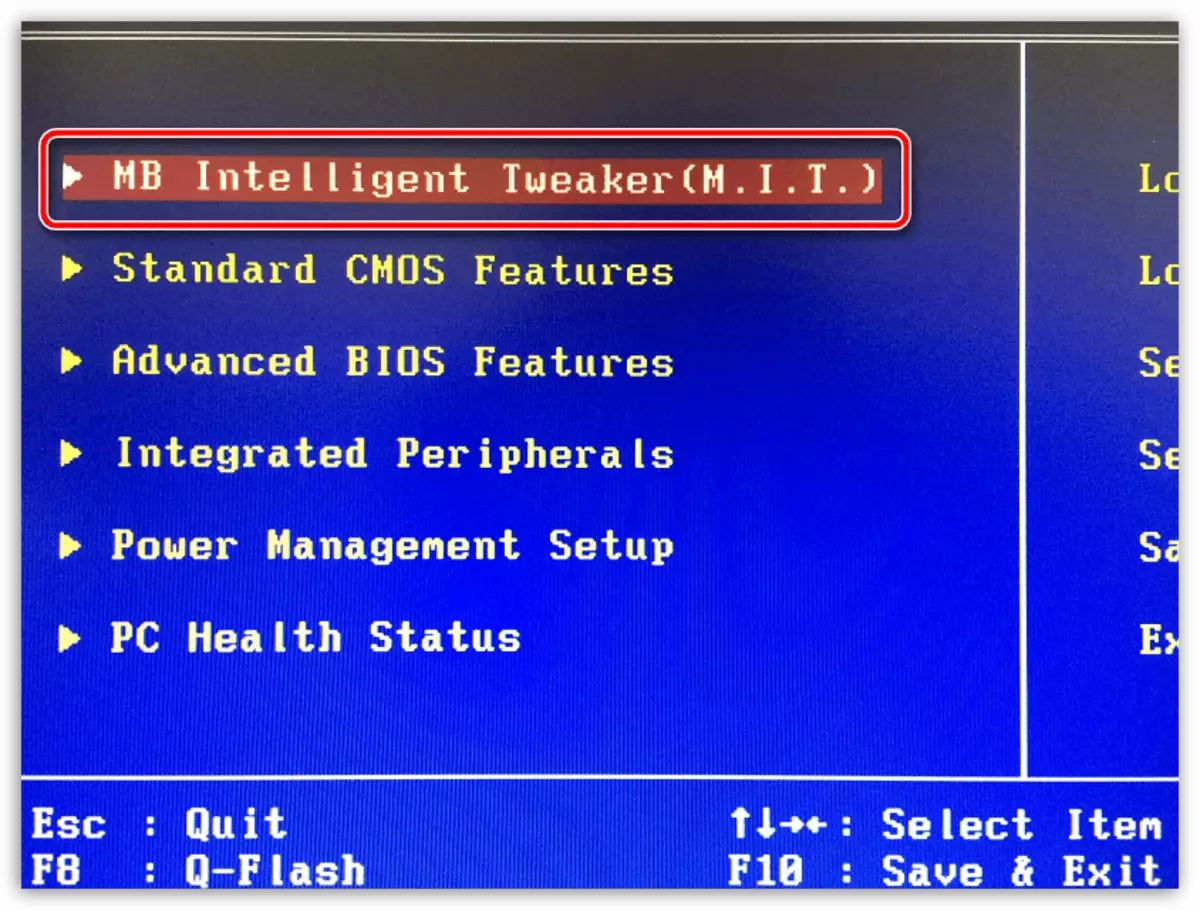
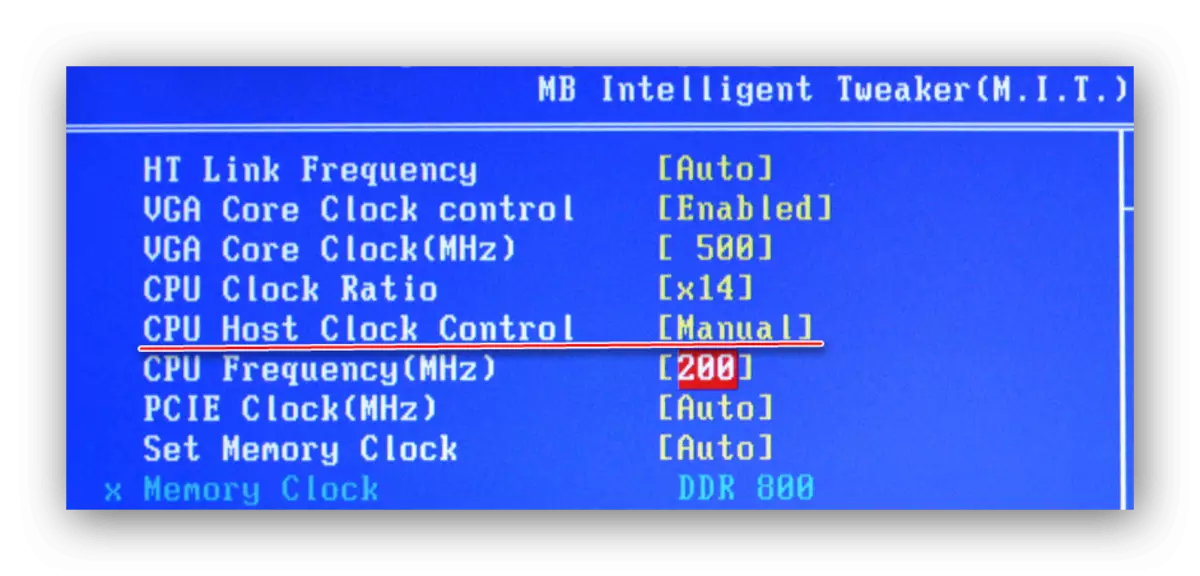
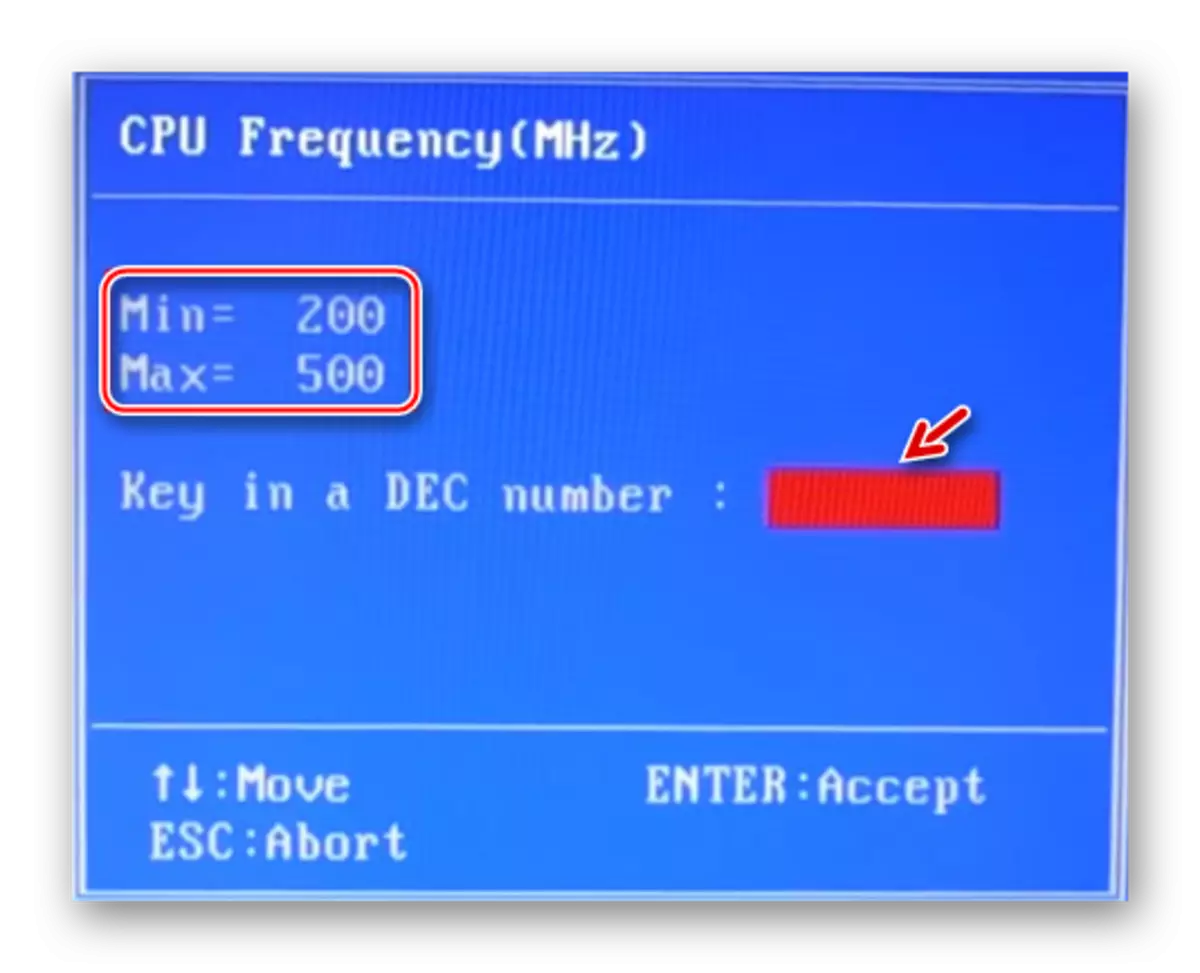
Изработка на сериските процесори на Intel серија да бидат забрзани покомплицирани отколку да вршат слична постапка со AMD чипсети. Главната работа за забрзувањето е да се земе предвид препорачаниот степен на зголемување на фреквенцијата и да се следи температурата на јадрата.
